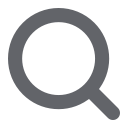一、任务说明
开始测评前【请仔细阅读任务说明】,了解任务目标、用时和准备等关键信息会事半功倍。
二、移动端操作指引
1、选择题
点击标记①可实现【语音播放】,点击标记②区域的选项,根据题目要求,选择单个或多个选项,点击标记③进入【下一页】,当页面内容过多时,请上下滑动红框处页面,查看完整题目,如下图1。
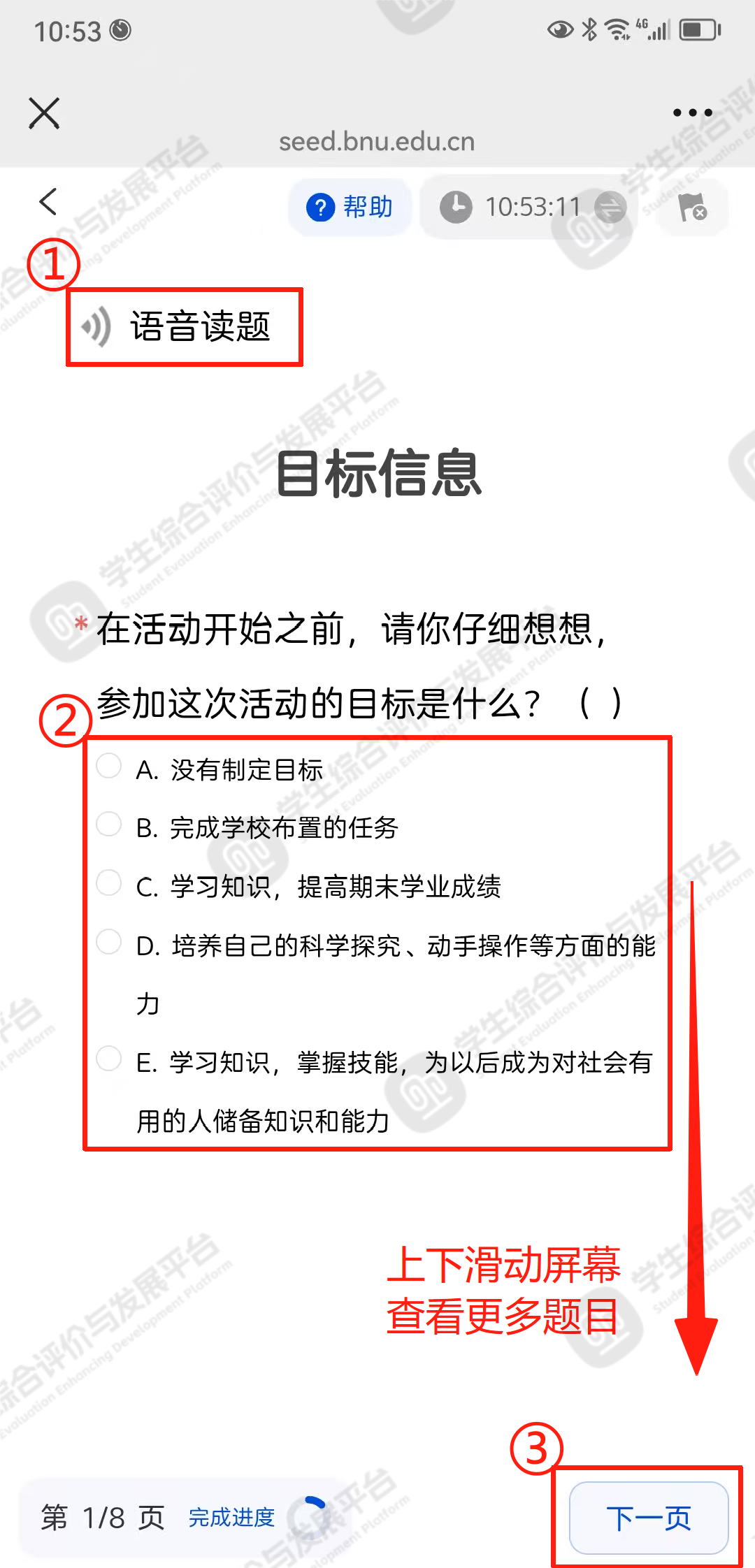
图 1
2、视频学习
点击标记①【播放】按钮播放学习视频,点击标记②【声音】按钮,调节声音,如下图2。
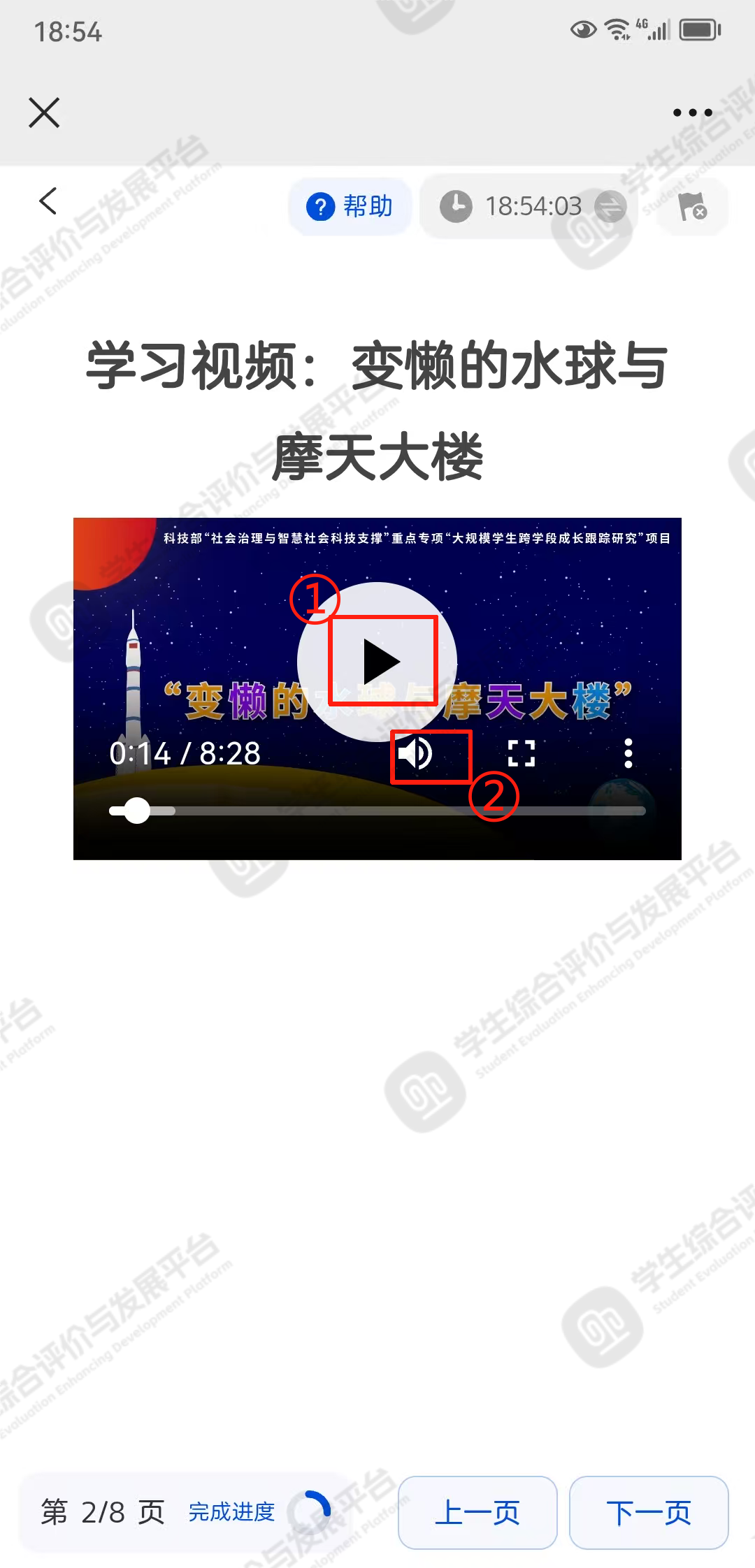
图 2
3、表格题
点击标记①填写表格内容,左右滑动标记①区域屏幕,查看更多内容,点击标记②上下查看表格,点击标记③【添加条目】可自主增加行数,请按题目要求将表格内容填写完整才可以下一页,如下图3。

图 3
4、视频上传题
制作和录制实验前,请仔细阅读实验要求,并在家长的帮助下准备好以下实验材料,如下图4。
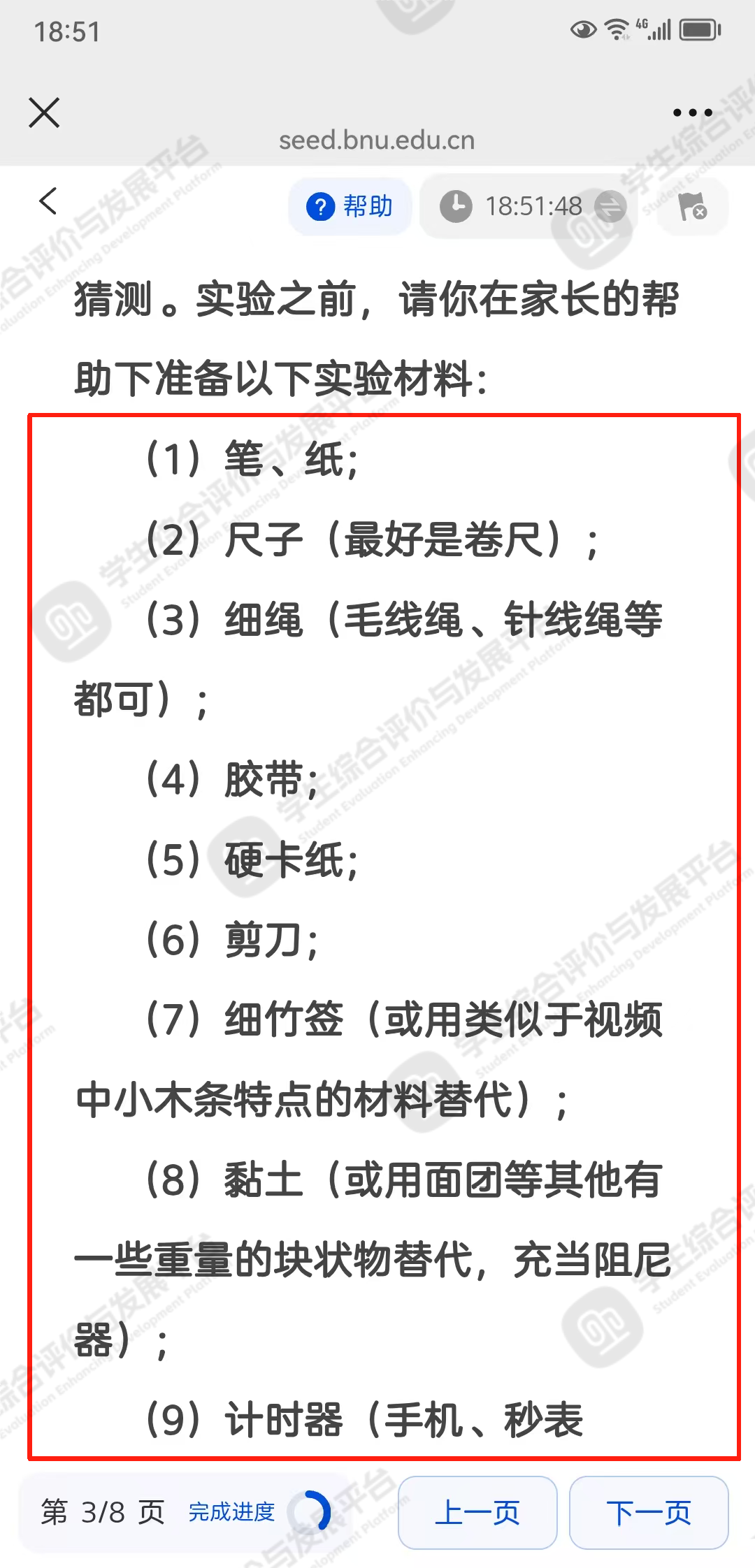
图 4
请仔细阅读标记①区域的视频拍摄要求,按要求完成视频拍摄工作,点击标记②【视频上传】,上传已录制的视频,如下图5。视频上传成功后,会提示标记③绿色对勾图标,如下图6。

图 5
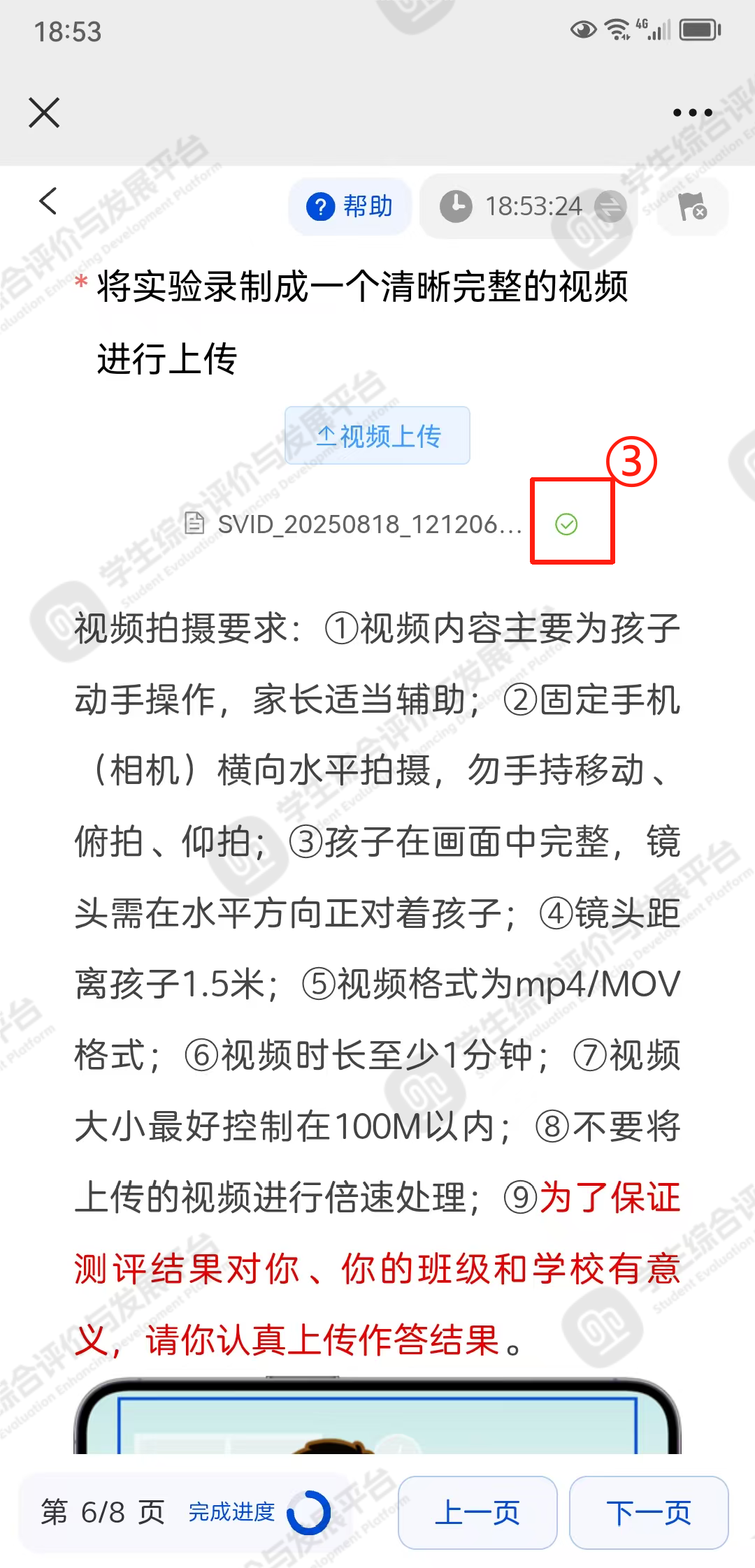
图 6
如果对已上传成功的视频内容不满意,可点击标记①上传文件,此时文件右侧会出现标记②叉号【X】按钮,点击标记②删除原有内容,并重新上传新内容,如下图7。
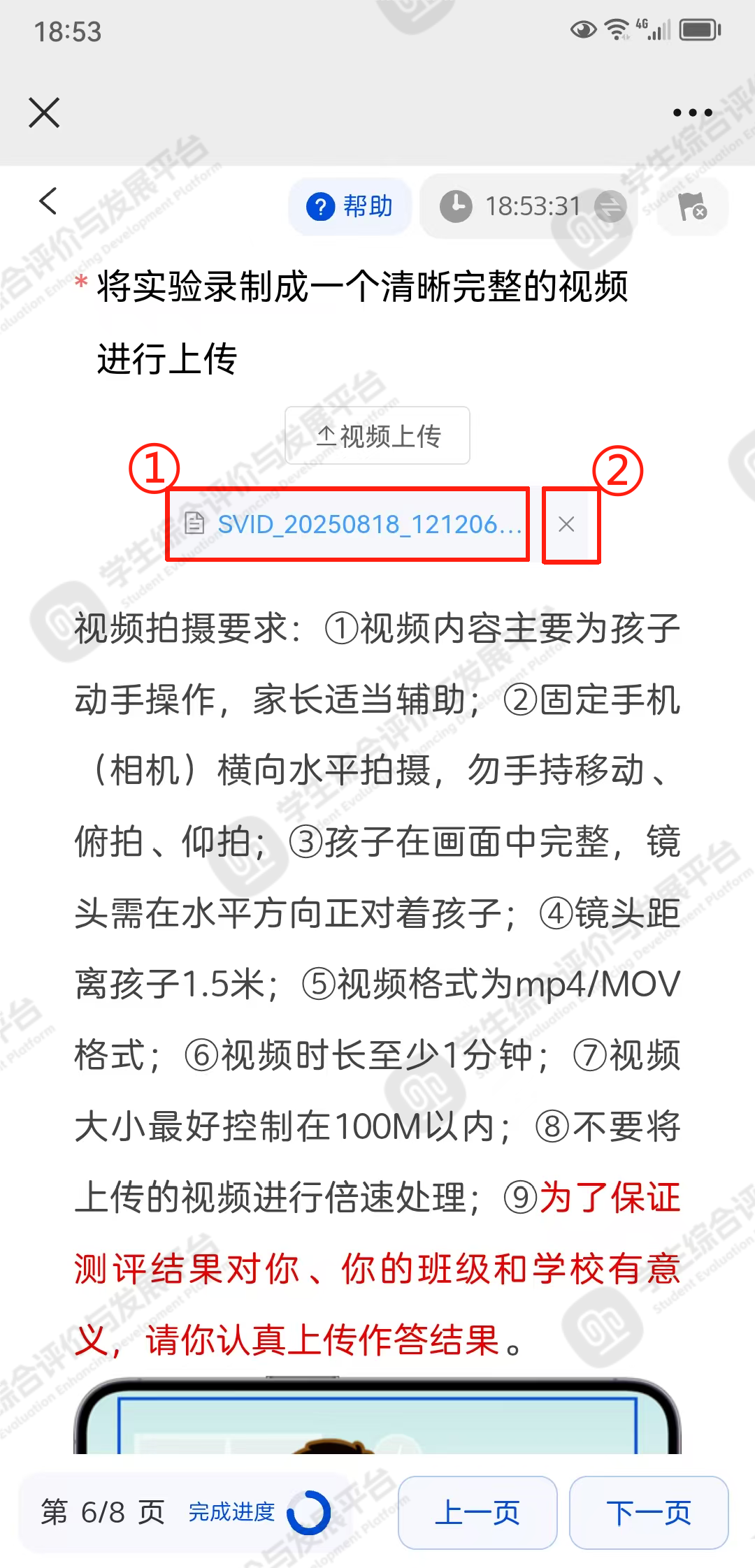
图 7
5、录音题
点击标记①【开始】录音,点击标记②【允许】使用麦克风,点击标记③【暂停】录音,点击标记④【继续】录音,如下图8。
如果误点了标记②旁边的【拒绝】,您可通过以下路径重新开启麦克风:打开手机【设置】,找到【微信】-重新开启下【麦克风】权限,返回到微信,【刷新】seed页面会再次出现询问【是否允许使用麦克风权限】的弹窗,不同手机型号和系统版本可能会有细微差别,但总体操作流程相似。
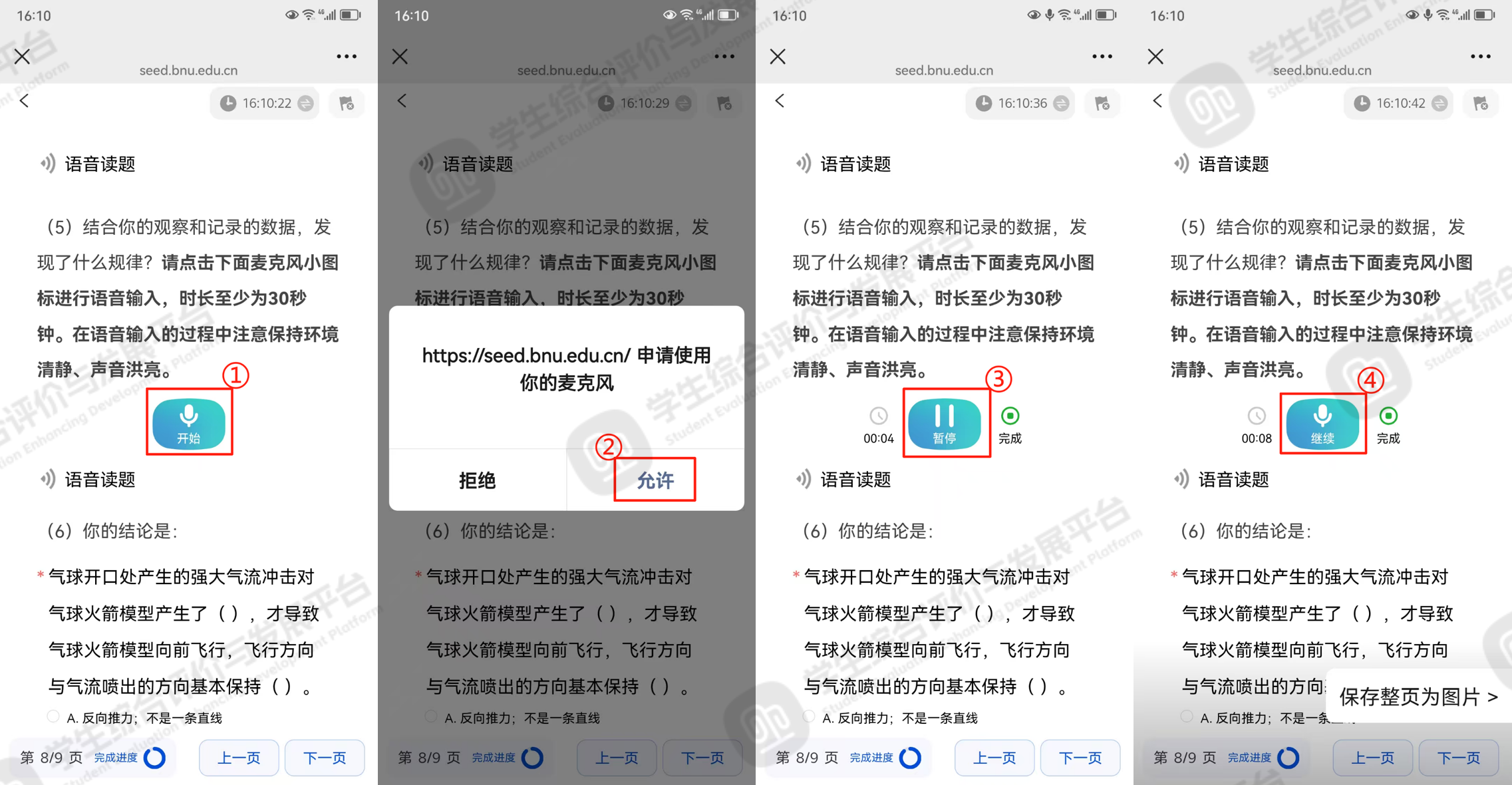
图 8
录音结束后,点击标记⑤【完成】录音,点击标记⑥【上传】录音,页面显示灰色标记⑦【已上传】表示录音上传成功,点击标记⑧【播放】按钮可试听录音内容,如果对录音内容不满意,点击标记⑨【开始】按钮即可重新录音,如下图9。
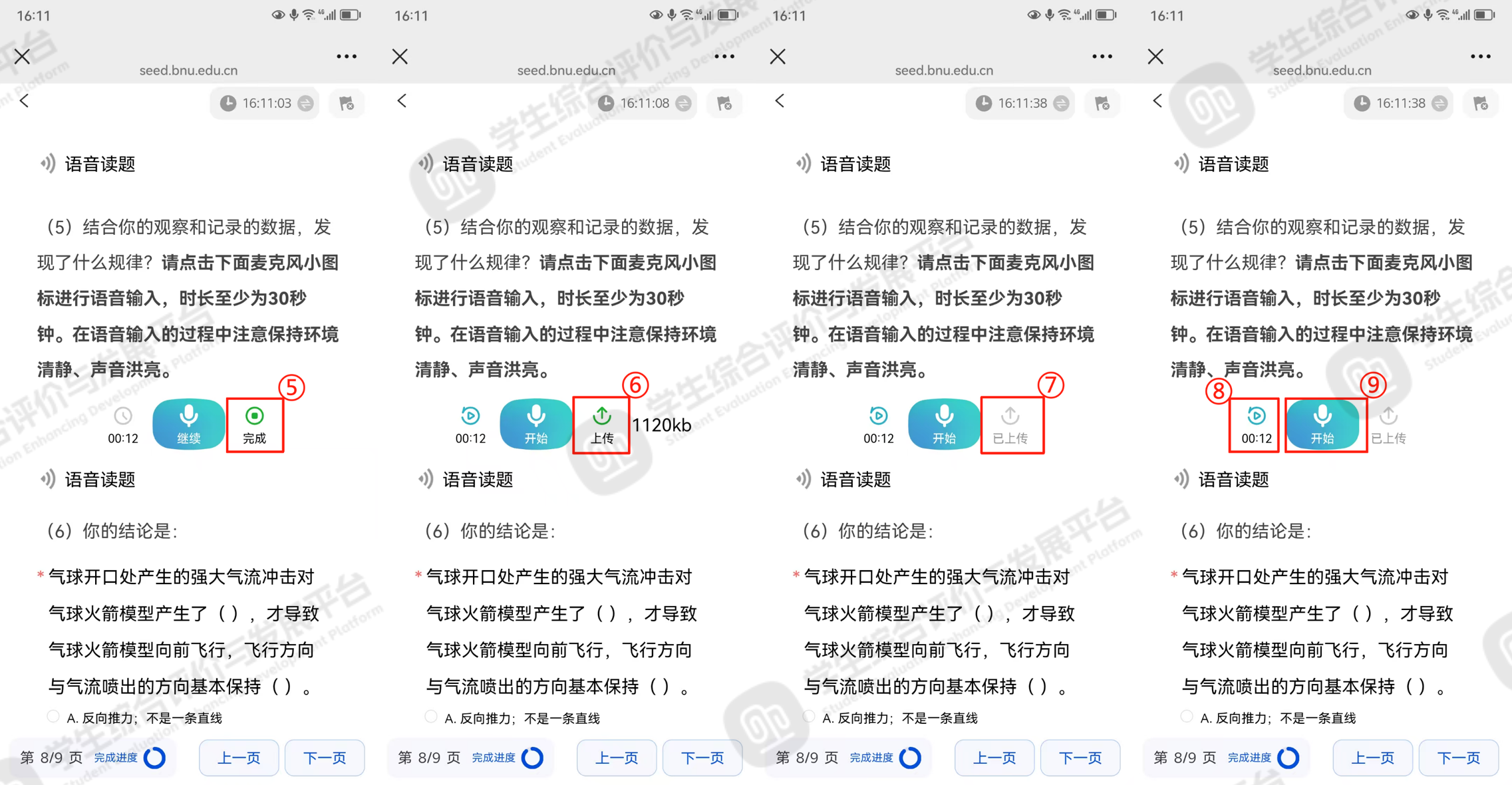
图 9
6、简答题
根据题目要求,在输入框中输入对应内容,确保字数在题目要求范围之内,如下图10。
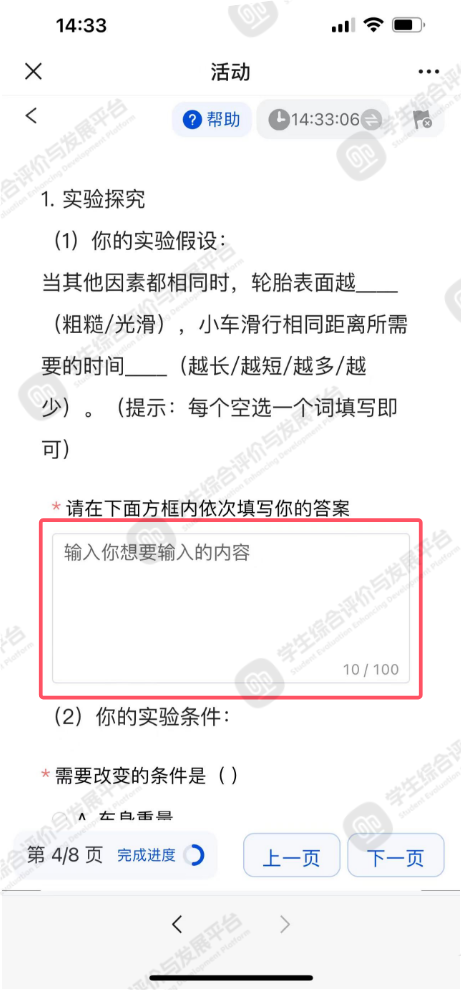
图 10
三、WEB端操作指引
1、选择题
点击标记①可实现【语音播放】,点击标记②区域的选项,根据题目要求,选择单个或多个选项,点击标记③进入【下一页】,当页面内容过多时,请上下移动鼠标滚轮,查看完整题目,如下图11。
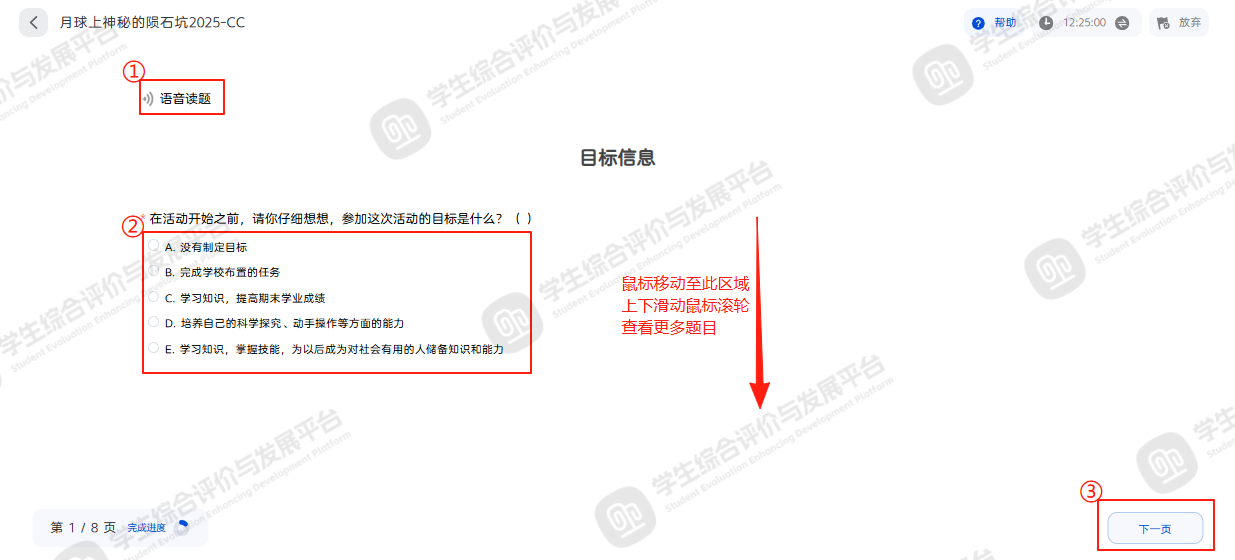
图 11
2、视频学习
点击标记①【播放】按钮,播放学习视频,点击标记②【关闭】或【开启】声音,鼠标移动至标记②处,会自动弹出标记③【音量条】,左右滑动音量条调节声音大小,如下图12。
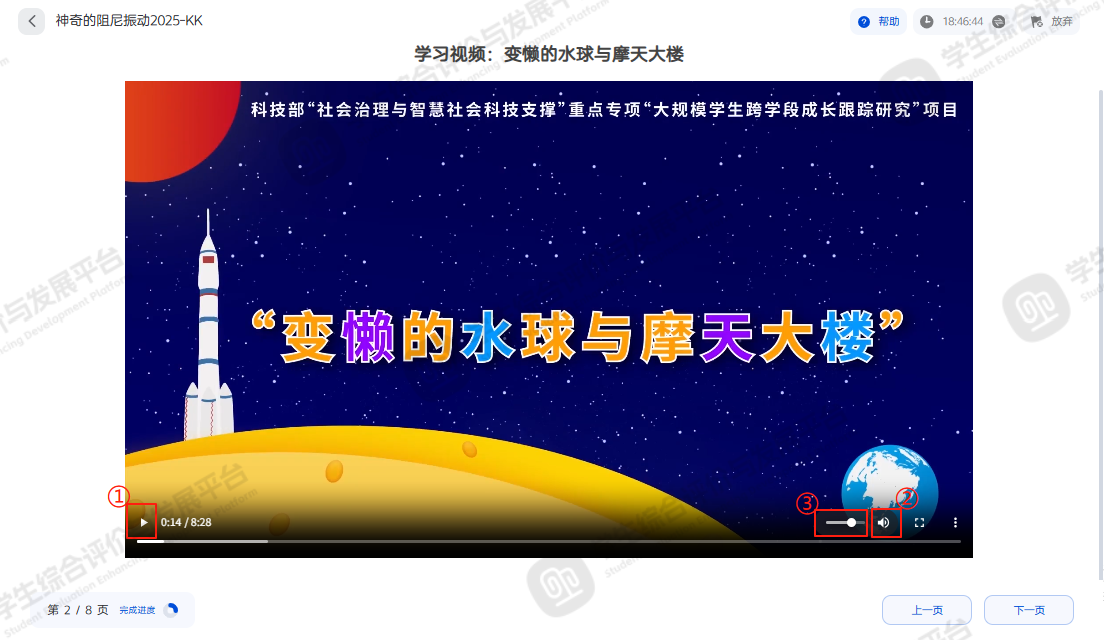
图 12
3、表格题
点击标记①填写表格内容,点击标记②上下查看已填写内容,点击标记③【添加条目】可自主增加行数,点击标记④删除自主添加条目,请按题目要求将表格填写完整,才可以下一页,如下图13。
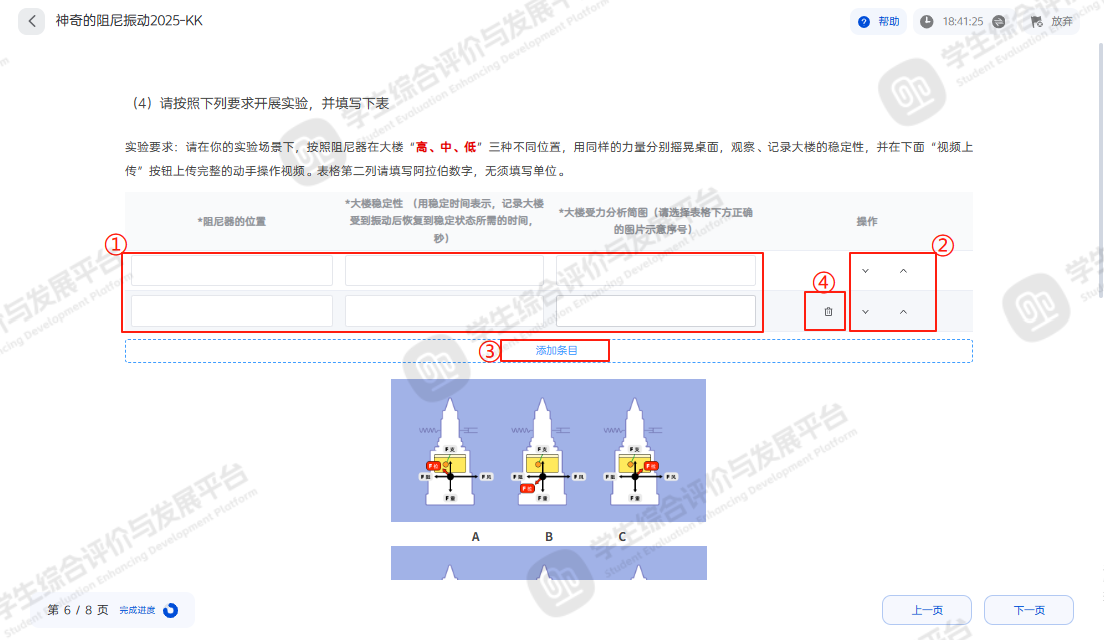
图 13
4、视频上传题
请仔细阅读标记①区域的视频拍摄要求,按要求完成视频拍摄工作,点击标记②【视频上传】,上传已拍摄的视频,如下图14。视频上传成功后,会提示标记③绿色对勾图标,如下图15。
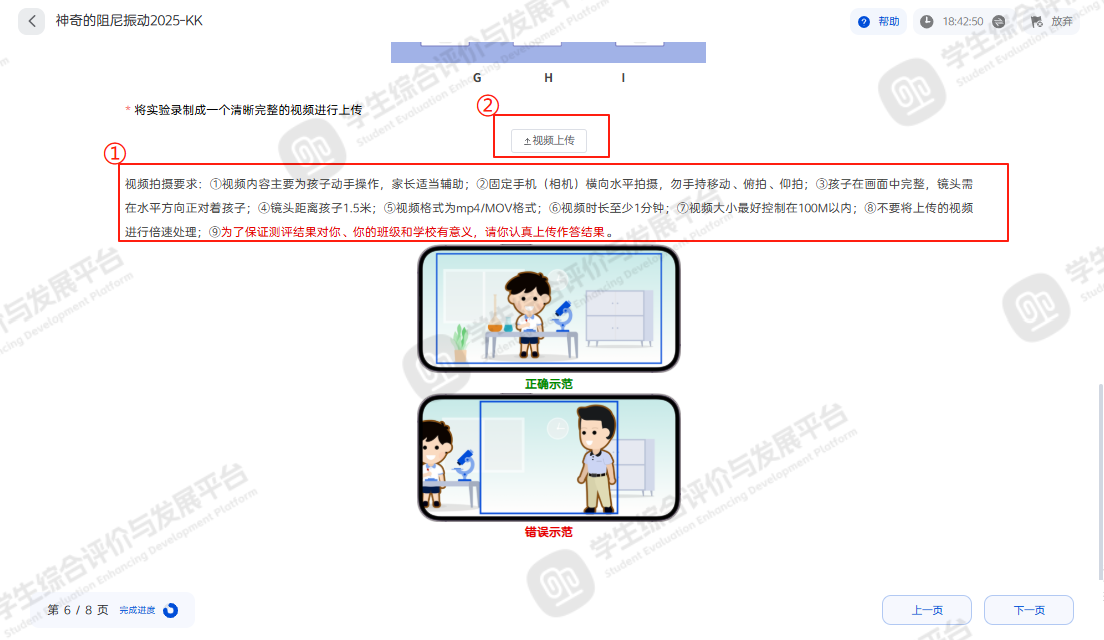
图 14
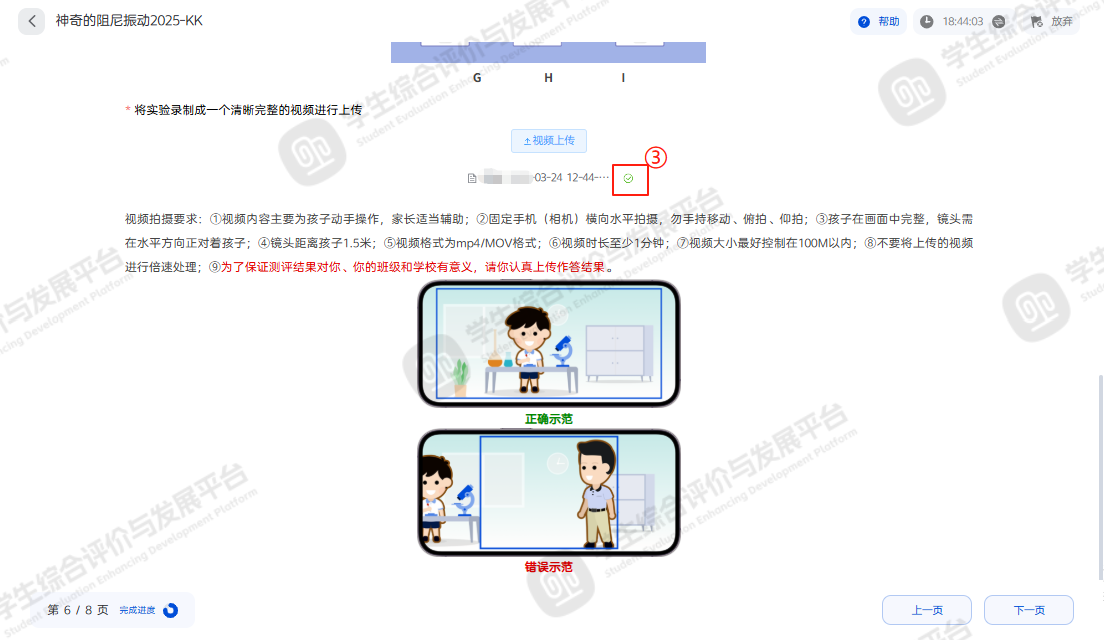
图 15
如果对上传的视频内容不满意,可将鼠标移动至标记①上传文件处,此时文件最右侧会显示叉号【X】按钮,点击标记②删除原有内容,并重新上传新内容,如下图16。
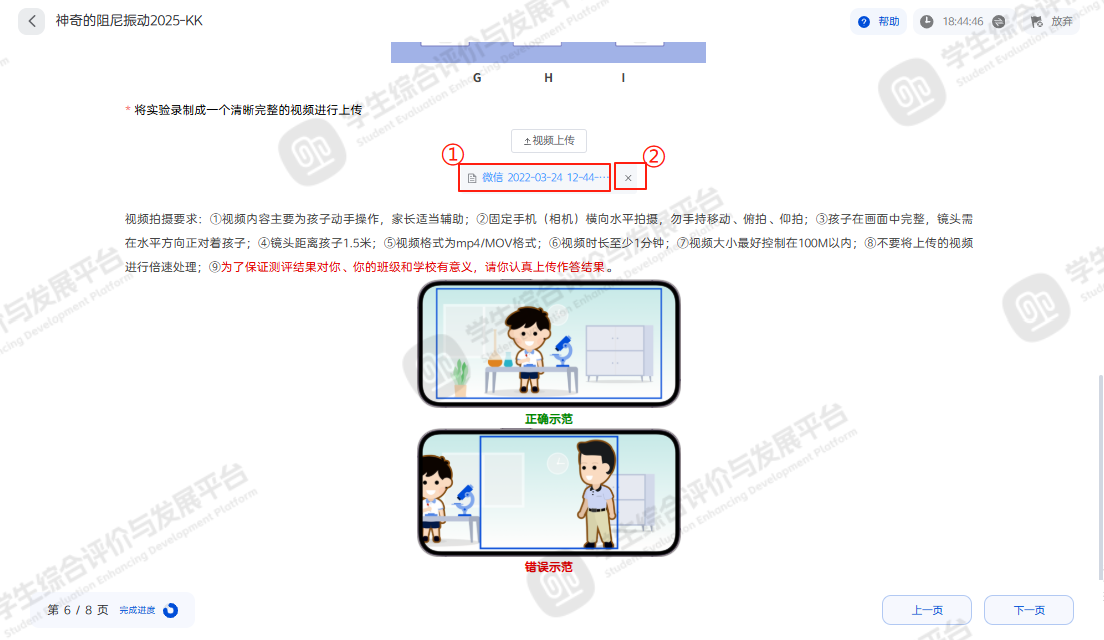
图 16
5、录音题
点击【开始】按钮进行录音,如下图17。

图 17
第一次使用时,请【允许】使用麦克风,若不能使用录音功能,请你在网页“设置-隐私和安全”选项下对麦克风功能进行设置,如下图18、图19。
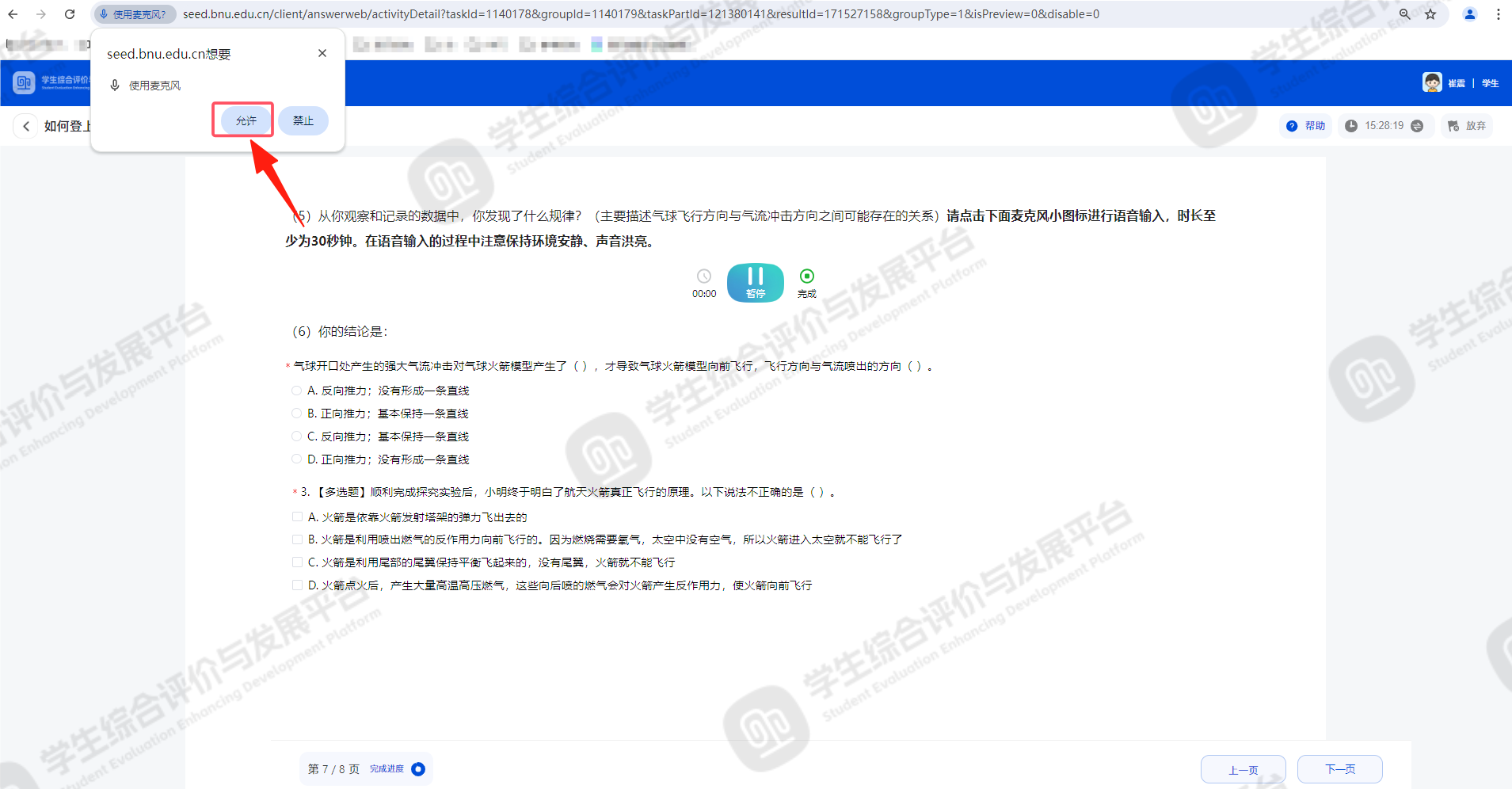
图 18
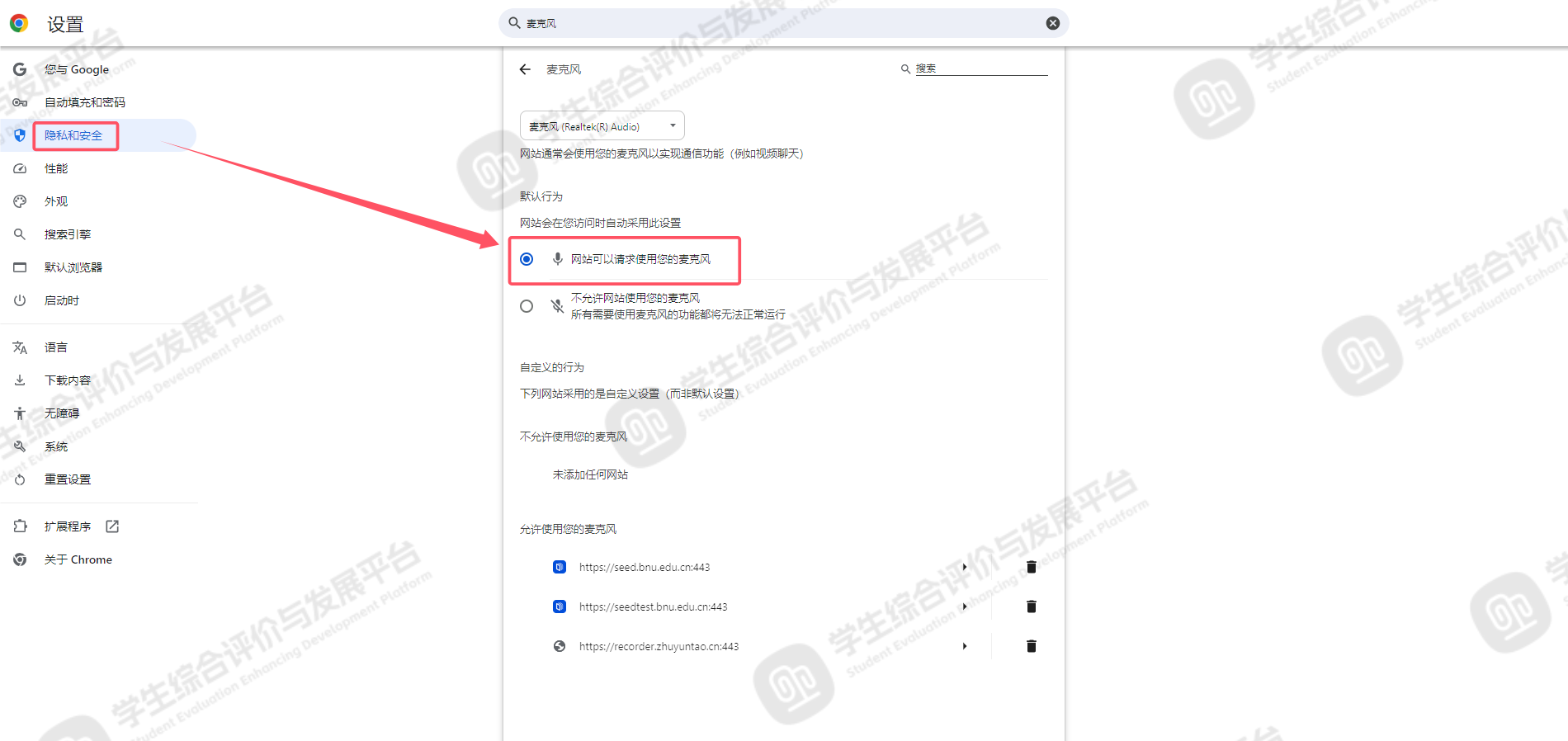
图 19
录音过程中,支持【暂停】录音和【继续】录音功能,如下图20、图21。
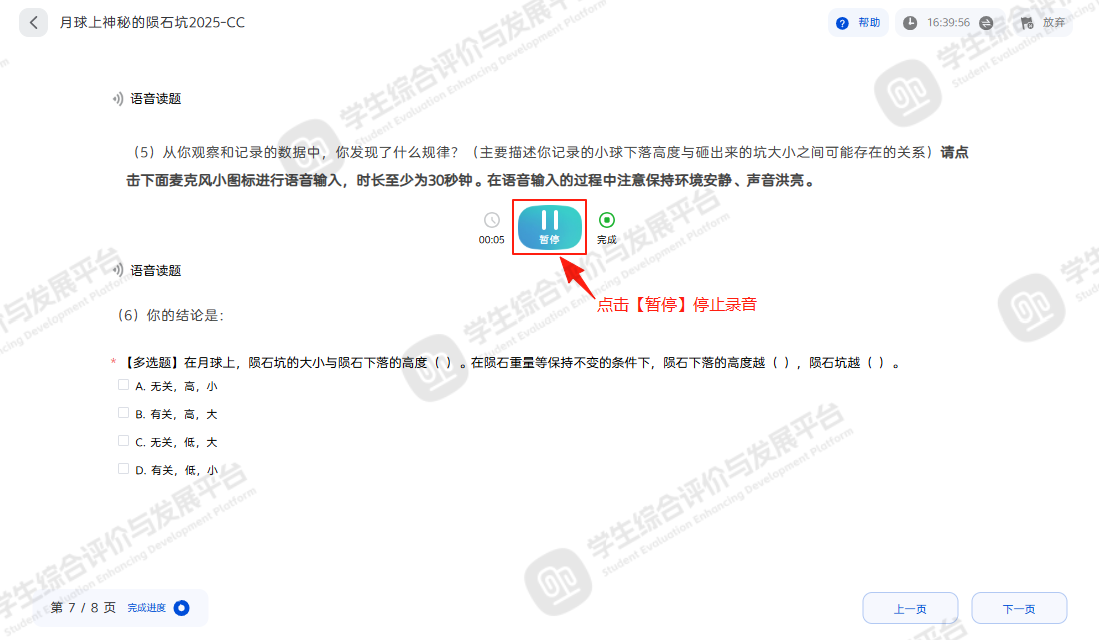
图 20
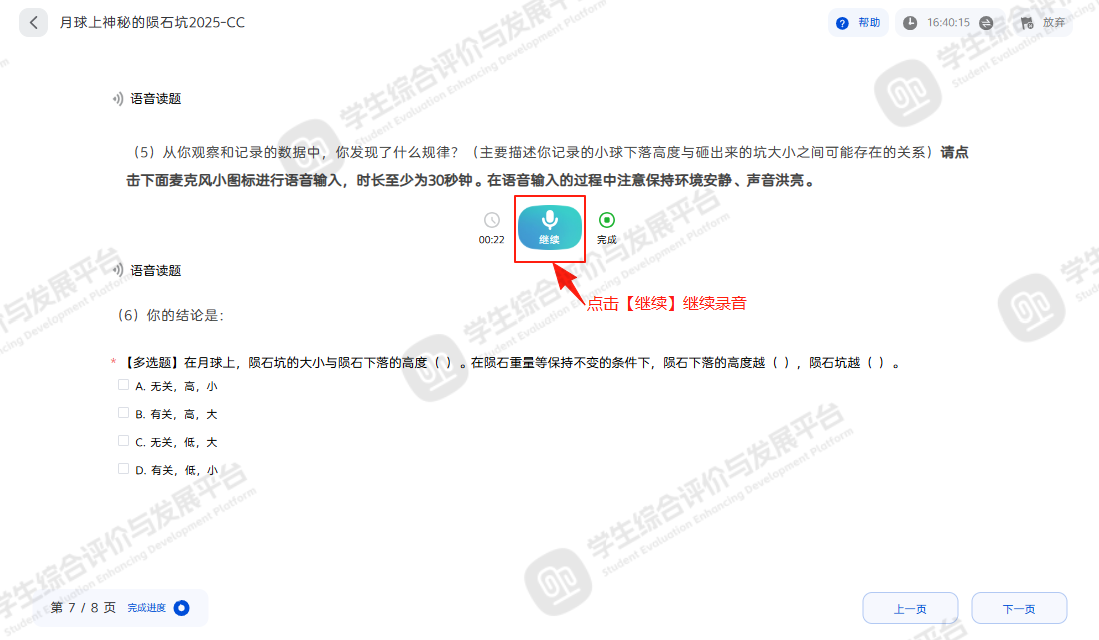
图 21
录音结束后,请先点击【完成】按钮,再点击【上传】按钮,完成录音内容的上传,如图22、图23。
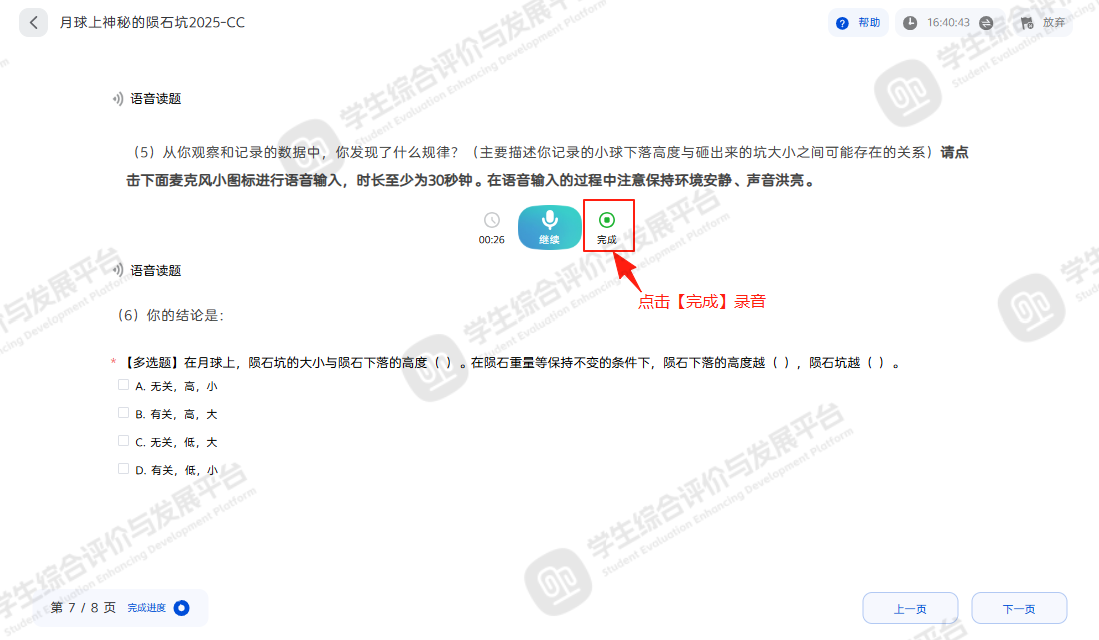
图 22
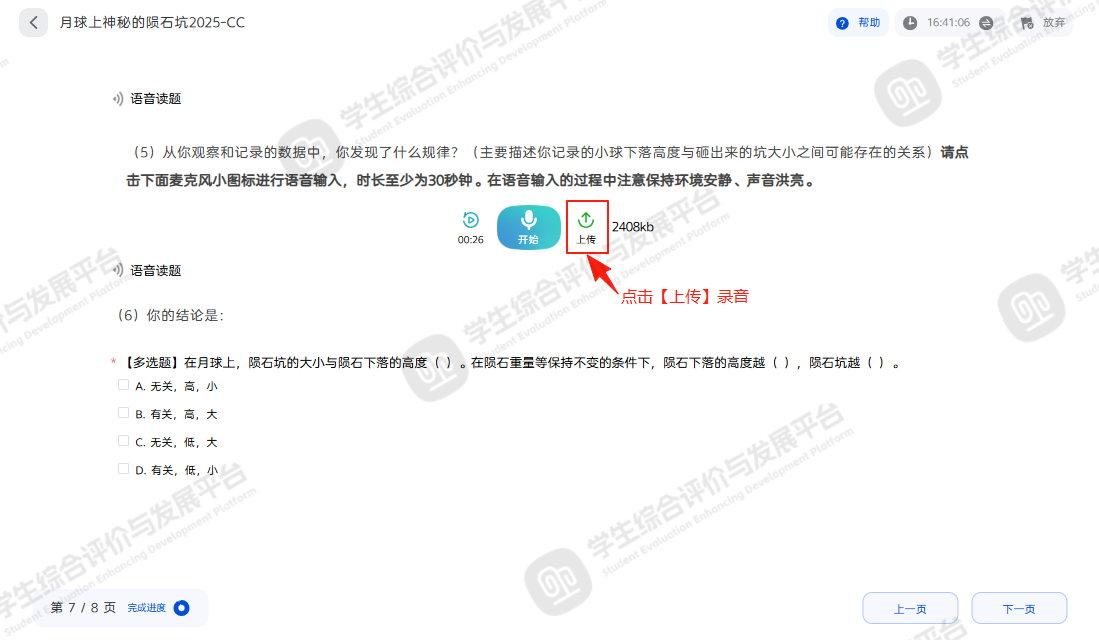
图 23
页面显示灰色【已上传】图标,表示录音上传成功,如下图24。
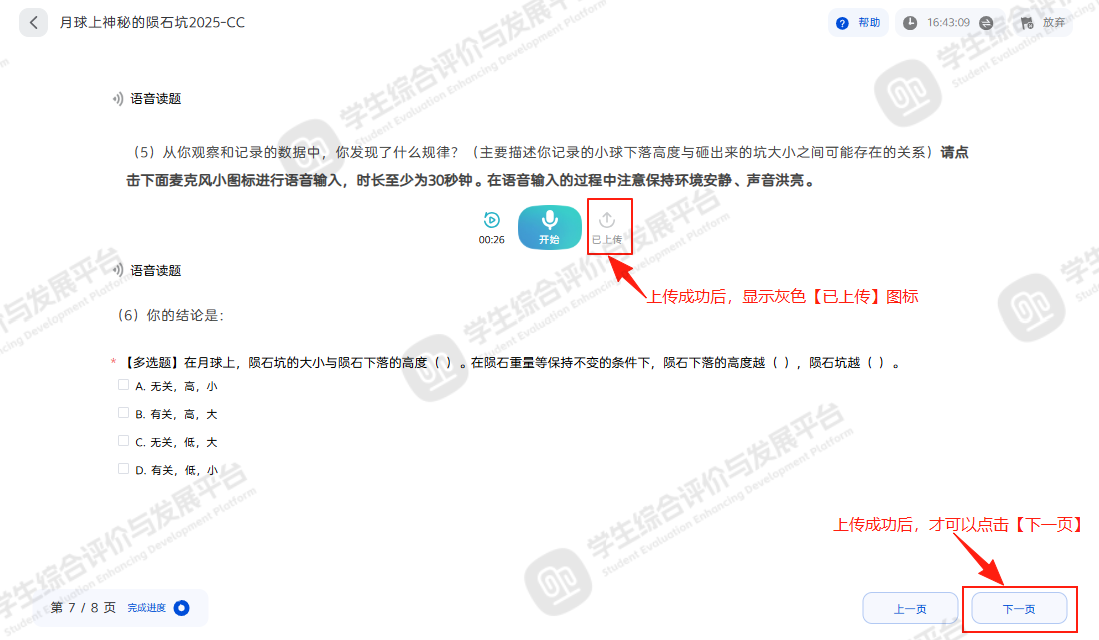
图 24
录音上传成功后,可点击标记①【播放】按钮进行试听,若你对录音内容不满意,可点击标记②【开始】按钮重新录音,如下图25。
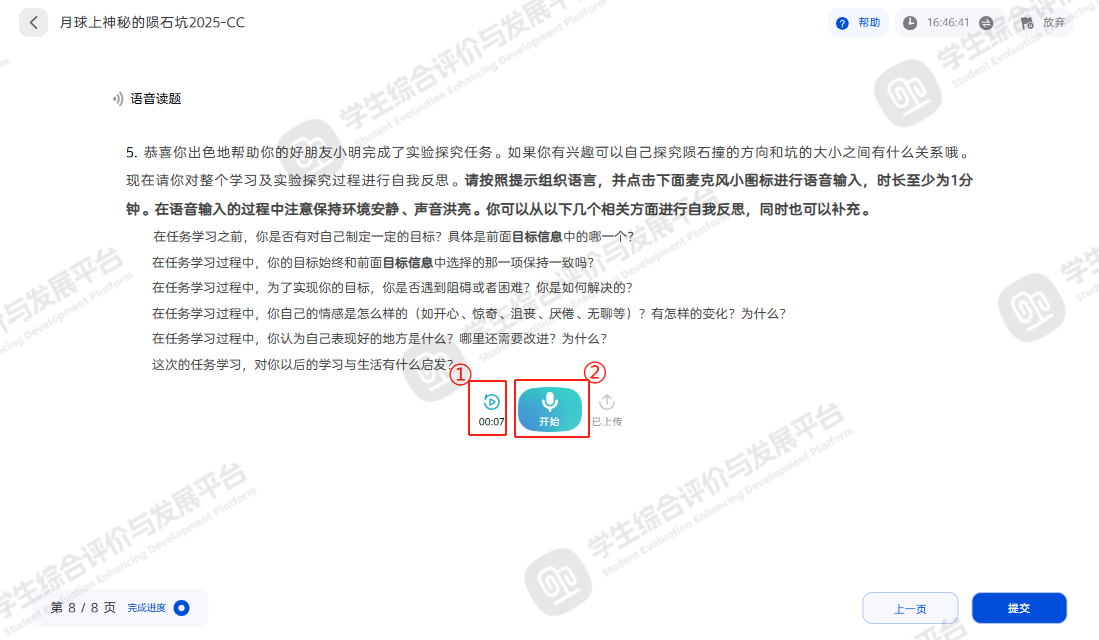
图 25
6、简答题
根据题目要求,在输入框中输入对应内容,确保字数在题目要求范围之内,如下图26。
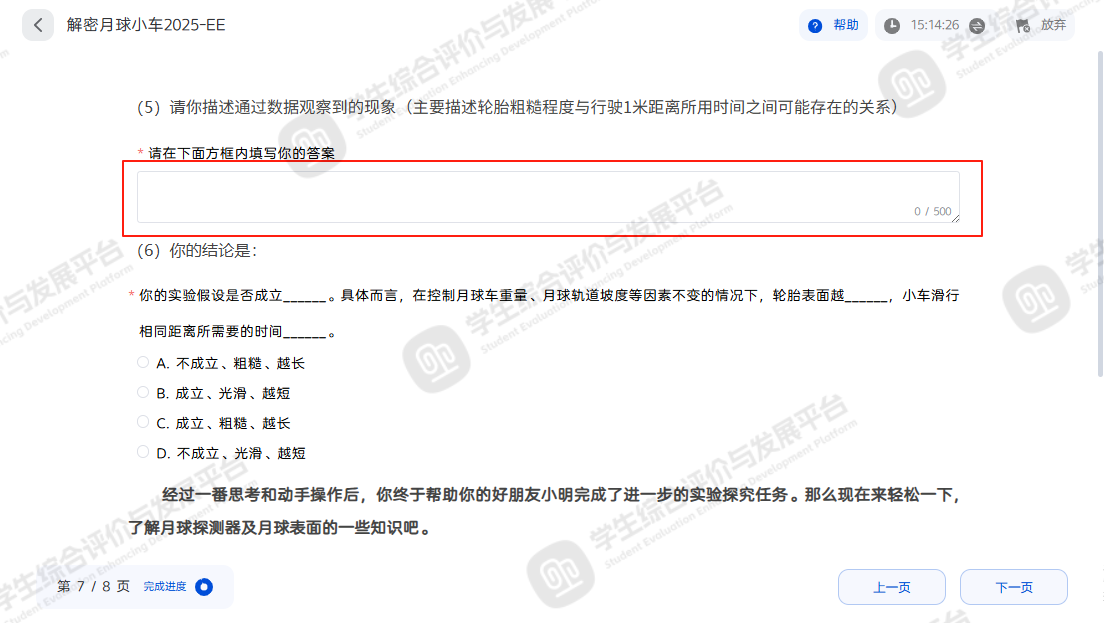
图 26